【摘要】:图3-17定义主键对话框2.单字段主键在表中,如果某一字段的值能唯一标识一条记录,就可以将此字段指定为主键。如果要取消字段的主键定义,可选择已设置的主键字段后,再单击“主键”按钮,或者重新设置主键,之前设置的主键自动取消。
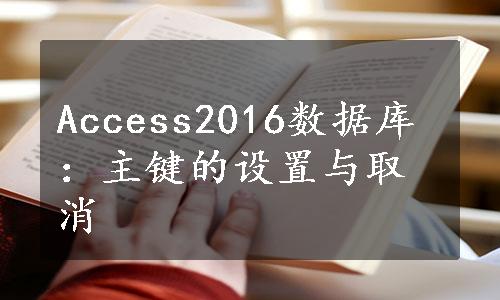
设计表结构时,最好定义主键,以确保记录的唯一性,即避免任何重复的数值或NULL(空)值保存到主键字段中。在Access 2016中,可以定义3种主键:自动编号、单字段及多字段主键。
1.自动编号主键
创建一个空表时,在保存表之前如果未设置主键,Access 2016会询问是否需要设置一个自动编号的主键,如图 3-17 所示。如果点击“是”按钮,系统自动在表中添加一个 ID 字 段,数据类型默认为“自动编号”,在输入记录时,系统会自动输入连续数字的编号,不需用户输入。
图3-17 定义主键对话框
2.单字段主键
在表中,如果某一字段的值能唯一标识一条记录,就可以将此字段指定为主键。在设计视图中,选中该字段,单击“主键”即可设置该字段为主键。
3.多字段主键(组合主键)
在表中,可以将两个或更多字段指定为主键(至多包括10个字段)。如果主键由多个字段组成,设置时,可按“Ctrl”键单击字段选择,选中作为主键的字段,再单击“主键”按钮,即可设置组合主键。(www.xing528.com)
如果要取消字段的主键定义,可选择已设置的主键字段后,再单击“主键”按钮,或者重新设置主键,之前设置的主键自动取消。
例3-3 使用表“设计视图”,创建“成绩表”“课程表”“授课表”“用户表”和“学院表”等,结构如表3-4~表3-8所示。
表3-4 “成绩表”结构
表3-5 “课程表”结构
表3-6 “授课表”结构
表3-7 “学院表”结构
表3-8 “用户表”结构
免责声明:以上内容源自网络,版权归原作者所有,如有侵犯您的原创版权请告知,我们将尽快删除相关内容。




